ዝርዝር ሁኔታ:

ቪዲዮ: ASUS Tinker Board ላይ Django ን ይጫኑ - 3 ደረጃዎች

2024 ደራሲ ደራሲ: John Day | [email protected]. ለመጨረሻ ጊዜ የተሻሻለው: 2024-01-30 07:32
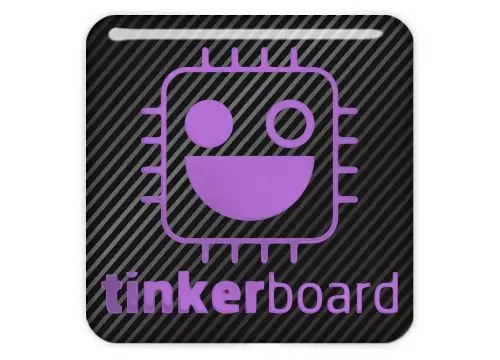
በዚህ ትምህርት ውስጥ እኔ Python3.5 እና django 1.11.5 ን እጠቀማለሁ
ደረጃ 1: መስፈርቶች
አስፈላጊ ክፍሎች:
- የ tinker ሰሌዳ ከ tinker os 2.0.1 እና vnc ጋር
- TightVNC- ተመልካች ሶፍትዌር ወይም ዴስክቶፕን ፣ አይጤን እና የቁልፍ ሰሌዳውን ወደ tinker ሰሌዳ ያገናኙ
- ንቁ የበይነመረብ ግንኙነት
- get_pip ፋይል
ደረጃ 2 የአሠራር ሂደት
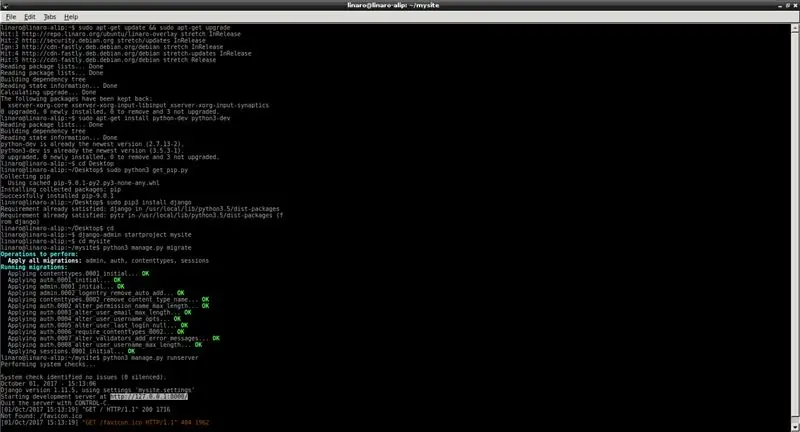
ቆርቆሮ ሰሌዳ ከበይነመረቡ ጋር መገናኘቱን ያረጋግጡ።
Get_pip.py ፋይል ያውርዱ
ኮንሶሉን ይክፈቱ እና የሚከተለውን ኮድ ይተይቡ። እርስዎ የሚጠቀሙ ከሆነ የ ‹‹Vvvc›› ን ይመልከቱ ከዚያ የ tinker ቦርድ ip ን ይወቁ ፣ ወደ ሰሌዳ ይግቡ እና ኮንሶልን ይክፈቱ
"sudo apt-get install update && sudo apt-get install upgrade"
sudo apt-get install python-dev python3-dev
ወደ get_pip.py ይሂዱ
በእኔ ሁኔታ እሱ በዴስክቶፕ ውስጥ ነው
"ሲዲ ዴስክቶፕ"
በሚከተለው ትዕዛዝ ይህንን ፋይል ያስፈጽሙ
"sudo python3 get_pip.py"
ይህ በቆርቆሮ ሰሌዳ ላይ ቧንቧ ይጭናል
አሁን የሚከተለውን ትዕዛዝ በመተየብ Django ን ለመጫን ፒፕን መጠቀም ይችላሉ
sudo pip3 django ጫን
ወደ መነሻ ማውጫዎ ይሂዱ
ሲዲ
የመጀመሪያውን የጃንጎ ድር ጣቢያዎን ለመፍጠር የሚከተለውን ትእዛዝ ይተይቡ
"django- admin startss myssite"
ከጣቢያው ይልቅ ማንኛውንም ስም መስጠት ይችላሉ።
ያንን ማውጫ ይሂዱ
ሲዲ ጣቢያ
ፍልሰቶችን ይተግብሩ
"Python3 manage.py ፍልሰት"
ድር ጣቢያውን ያሂዱ
"Python3 manage.py runerver"
ወደ https://127.0.0.1:8000/ ይጎብኙ
ምንም ስህተት ካላገኙ ከዚያ በትክክል ይሠራል።
ያ ነው ያደረግከው
ደረጃ 3: ተከናውኗል
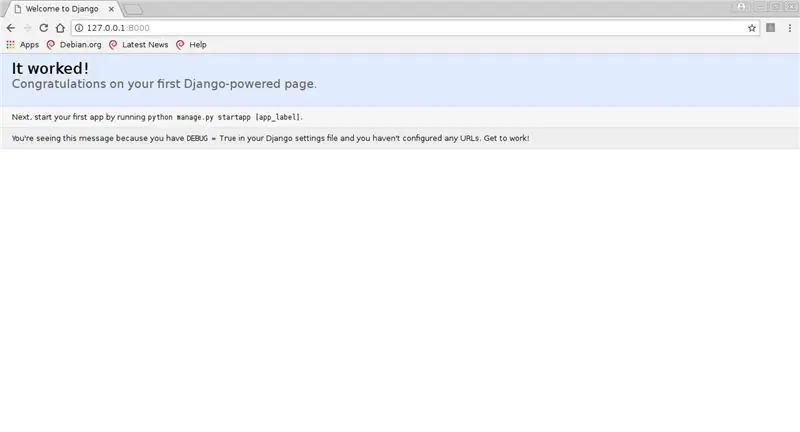
አመሰግናለሁ
ለማንኛውም ጥያቄ በ [email protected] ይላኩልኝ
በፌስቡክ ተከተለኝ
የሚመከር:
ይጫኑ (አዝራር); // የአርዱዲኖ ኤልሲዲ ጨዋታ 5 ደረጃዎች (ከስዕሎች ጋር)

ይጫኑ (አዝራር); // የአርዱዲኖ ኤልሲዲ ጨዋታ - በቅርቡ በስካውቶች ውስጥ ፣ በጨዋታ ዲዛይን ብቃት ባጅ ላይ ሠርቻለሁ። ከአስፈላጊዎቹ አንዱ ይህንን ጨዋታ የሠራሁት በኤልዲ ሮክ ጨዋታ ላይ የተመሠረተውን አርዱዲኖን በመጠቀም ነው። የጨዋታው ነጥብ በተቻለ መጠን ከፍተኛ ነጥቦችን ማስቆጠር ነው። በቲ መጀመሪያ ላይ
በ Raspberry Pi ላይ ሙሉ ዊንዶውስ 10 ን ይጫኑ! 5 ደረጃዎች

በ Raspberry Pi ላይ ሙሉ ዊንዶውስ 10 ን ይጫኑ! - Raspberry Pi ብዙ ነገሮችን ለመስራት ጥሩ ሰሌዳ ነው። እንደ IOT ፣ የቤት አውቶሜሽን ወዘተ ባሉ ነገሮች ላይ ብዙ አስተማሪዎች አሉ። በዚህ አስተማሪ ውስጥ በ Raspberry PI 3B ላይ ሙሉ የመስኮት ዴስክቶፕን እንዴት ማሄድ እንደሚችሉ አሳያችኋለሁ
በ Raspberry Pi ላይ የ Shinken Network Monitor ን ይጫኑ እና ያዋቅሩ - 14 ደረጃዎች

በ Raspberry Pi ላይ የሺንከን ኔትወርክ ሞኒተርን ይጫኑ እና ያዋቅሩ - ማሳሰቢያ - ሺንከን በመጨረሻ የተሻሻለው በማር 2016 ውስጥ ወደ ተረጋጋ የ 2.4.3 ልቀት ነው። ስለዚህ ፣ ከብዙ ዓመታት በፊት የቤት ኔትወርክ ቁጥጥርን ወደማድረግ ሌሎች መንገዶች ተዛወርኩ። በተጨማሪም ፣ php5 የሚገኝ አይመስልም። ስለዚህ እባክዎን ይህንን መመሪያ አይጠቀሙ! ይጫኑ
ROS Kinetic ፣ TurtleBot3 ፣ Raspicam በ Raspberry Pi ላይ ይጫኑ 4 ለ: 5 ደረጃዎች

ROS Kinetic ፣ TurtleBot3 ፣ Raspicam በ Raspberry Pi 4b ላይ ይጫኑ - TurtleBot3 Burger ከ Raspberry Pi 3 B/B+ ጋር ይመጣል እና አዲሱን (ከ 9/2019 ጀምሮ) Raspberry Pi 4b ን አይደግፍም። Raspberry Pi 4b Raspbian ላይ ከሚገኙት ምንጮች ROS Kinetic ን መገንባት ጨምሮ TurtleBot3 በ Raspberry Pi 4b ላይ እንዲሠራ ለማድረግ ከዚህ በታች ያሉትን ደረጃዎች ይከተሉ
በ IPod (ቀላል ደረጃዎች) ላይ RockBox ን ይጫኑ - 6 ደረጃዎች

ሮክቦክን በአይፖድ ላይ ይጫኑ (ቀላል እርምጃዎች)-ይህ አስተማሪ እኔ ለ iPod ክፍት ምንጭ ኦፕሬቲንግ ሲስተም ሮክቦክስን እንዴት እንደሚጭኑ አሳያችኋለሁ! በመጀመሪያ ነገሮች-ሮክቦክስን መጫን ዋስትናዎን ያጠፋል። እንዲሁም RockBo ን በመጫን ለማንኛውም ጉዳት እና/ወይም የውሂብ መጥፋት ተጠያቂ አይደለሁም
